- NAS « low cost » avec un Raspberry Pi B+ (Part1)
- NAS « low cost » avec un Raspberry Pi B+ (Part2)
Après un premier tutoriel pour installer l’image d’Open Media Vault (OMV) sur une carte SD à partir d’un PC windows, je vous propose d’attaquer le paramétrage de base d’OMV. Je ne vais pas détailler toutes fonctionnalités proposées par OMV, cela serait trop fastidieux, je vais faire un focus sur les choses qui m’intéressent! Dans les grandes lignes, ce sera du FTP et du partage de répertoire en local.
Paramétrage de base d’Open Media Vault
Changement mot de passe admin
La première chose à faire pour sécuriser un minimum votre installation, c’est modifier le compte « Admin »! Allez pour cela dans la partie « Système » puis « Paramètres généraux » et cliquez sur l’onglet « Sécurité Administrateur » ou vous taperez votre nouveau mot de passe :
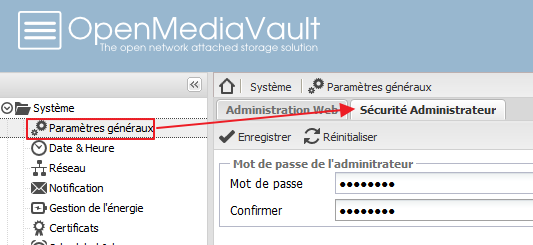 Validez avec « Enregistrer ». Vous pouvez vous déconnecter et vous reconnecter avec votre nouveau mot de passe.
Validez avec « Enregistrer ». Vous pouvez vous déconnecter et vous reconnecter avec votre nouveau mot de passe.
Passage en https
Parceque tant qu’à faire comme OMV le propose, on va attaquer l’interface en https (et j’en aurais besoin ensuite pour utiliser un plugin). Toujours dans la partie « Système », allez donc dans « Certificats » et faites « Ajouter » :
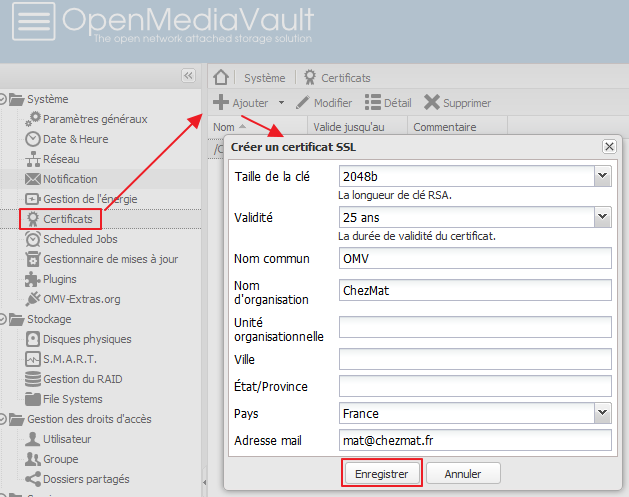 Pour la durée de validité, j’ai prévu large! Puis valider avec « Appliquer »
Pour la durée de validité, j’ai prévu large! Puis valider avec « Appliquer »
Il faut ensuite activer le https dans les paramètres généraux en cochant « Activer la connexion sécurisée » et en choisissant le certificat crée juste avant :
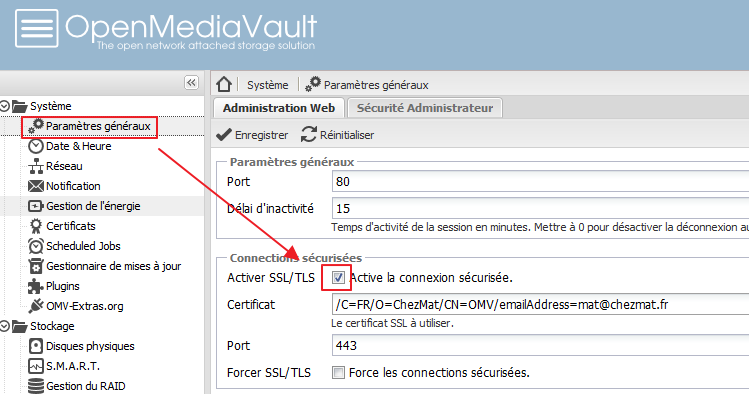 Et valider avec « Appliquer ». A noter que comme c’est un certificat auto géré, il ne sera pas reconnu comme valide (signé par une entité ayant autorité de le faire). Vous aurez donc un message d’alerte de votre navigateur :
Et valider avec « Appliquer ». A noter que comme c’est un certificat auto géré, il ne sera pas reconnu comme valide (signé par une entité ayant autorité de le faire). Vous aurez donc un message d’alerte de votre navigateur :
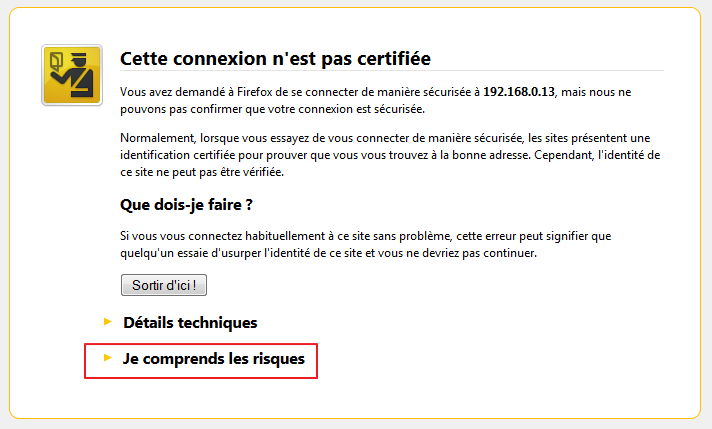 Cliquez donc sur « Je comprends les risques » et ajoutez une exception :
Cliquez donc sur « Je comprends les risques » et ajoutez une exception :
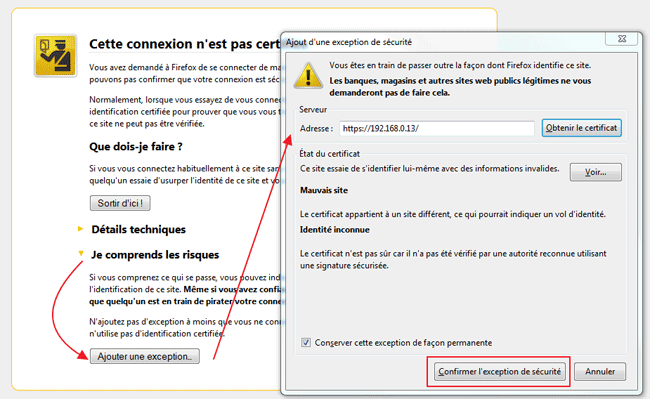 Voila, vous n’aurez plus le message!
Voila, vous n’aurez plus le message!
Pour utiliser les fonctionnalités de OMV, il va falloir brancher un disque dur sur votre Raspberry Pi, la carte SD servant exclusivement aux fichiers système pour OMV.
Partages de fichiers
Ajouter un disque dur USB
Une fois que vous avez connecté un disque dur USB (ou une clé USB), il faut le faire reconnaitre par OMV. Vous pouvez avoir un disque qui contient déjà des données, elles ne seront pas détruites. Pour ma part, j’ai utilisé un vieux disque de 200 Go qui trainait dans un coin!
Allez dans stockage puis « File Systems », vous verrez votre disque (en plus des deux partitions pour OMV), mais il n’est pas utilisable dans l’immédiat. Il faut le sélectionner et cliquer sur « Monter » :
 Création utilisateur & répertoire (+droit d’accès)
Création utilisateur & répertoire (+droit d’accès)
Vous pouvez maintenant créer des répertoires et des utilisateurs qui pourront y accéder! Je vais pour ma part créer un répertoire pour stocker les backups du site. Il faut aller dans « Gestions des droits d’accès » puis « Dossiers Partagés » et cliquez sur « Ajouter » :
Les droits fixés au niveau de « Permissions » ne peuvent plus être modifiés par la suite, ne vous trompez pas (ou alors il faudra supprimer le partage et le recréer avec les bonnes permissions).
J’ai placé ce partage dans le répertoire backup et je l’ai mis dans un sous-répertoire chezmat. Valider avec « Enregistrer » puis faites « Appliquer ». Pour les permissions, seuls les utilisateurs déclarés pourront accéder au répertoire qui sera utilisé en FTP par la suite. Il faut donc également créer un utilisateur qui aura les droits d’accès sur ce répertoire. Pour cela, allez dans « Gestion des droits d’accès » puis « Utilisateurs » et cliquez sur « Ajouter » :
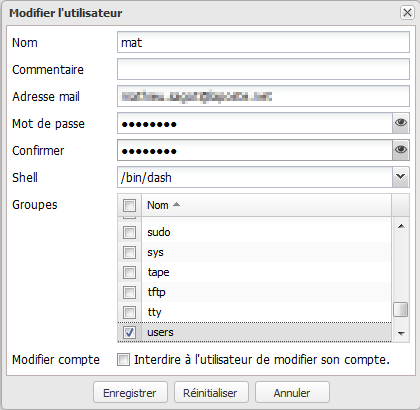 Valider avec « Enregistrer » puis « Appliquer ».
Valider avec « Enregistrer » puis « Appliquer ».
Il ne vous reste plus qu’a donner les droits sur le partage. Pour cela, retournez dans « Gestions des droits d’accès » puis « Dossiers Partagés ». Sélectionnez le partage puis cliquez sur « Privilèges » :
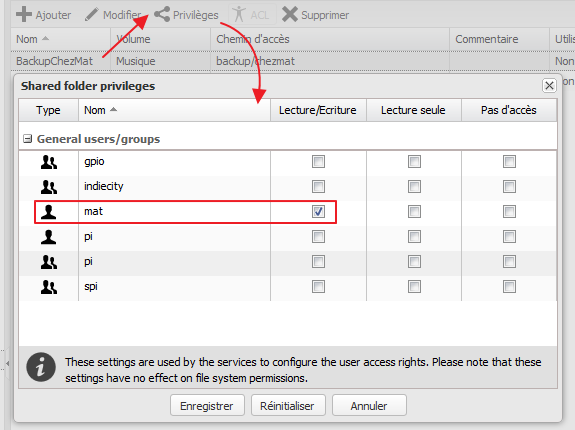 Comme d’habitude, on valide avec « Enregistrer » puis « Appliquer ». A noter que vous pouvez gérer les droits par utilisateur ou par groupe. A voir en fonction de vos besoins.
Comme d’habitude, on valide avec « Enregistrer » puis « Appliquer ». A noter que vous pouvez gérer les droits par utilisateur ou par groupe. A voir en fonction de vos besoins.
Il est également possible de positionner des droits de manière bien plus simple si le répertoire n’est pas destiné à être utilisé pour du FTP. Dans ce cas, il faut positionner les droits d’accès directement lors de la création du répertoire en fonction de vos besoins :
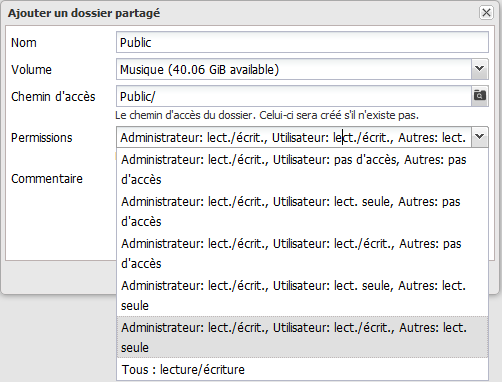 Ainsi, une fois ce répertoire « Public » crée avec les droits au dessus, il pourra être accessible par les utilisateurs du LAN. Pratique pour partager des données de travail par exemple. Mais ces données ne seront pas accessible en FTP (sauf à ajouter les droits à un utilisateur).
Ainsi, une fois ce répertoire « Public » crée avec les droits au dessus, il pourra être accessible par les utilisateurs du LAN. Pratique pour partager des données de travail par exemple. Mais ces données ne seront pas accessible en FTP (sauf à ajouter les droits à un utilisateur).
Partage SMB
Pour accéder au répertoire via le réseaux, il faut créer un partage SMB qui sera visible sur le réseau quelque soit votre OS (windows, linux, et même android!). Pour cela, il faut utiliser un dossier partagé crée précédement.
Allez donc dans la partie « Services » puis « SMB » :
Si vous avez déjà un réseau local, pensez à mettre le nom du réseau (dans mon cas c’est « Maison »). Les partages seront crées pour ce réseau (par défaut, c’est workrgoup, le nom de base des réseaux windows).
Dans l’onglet Partages, vous pouvez ensuite définir les partages accessibles via SMB :
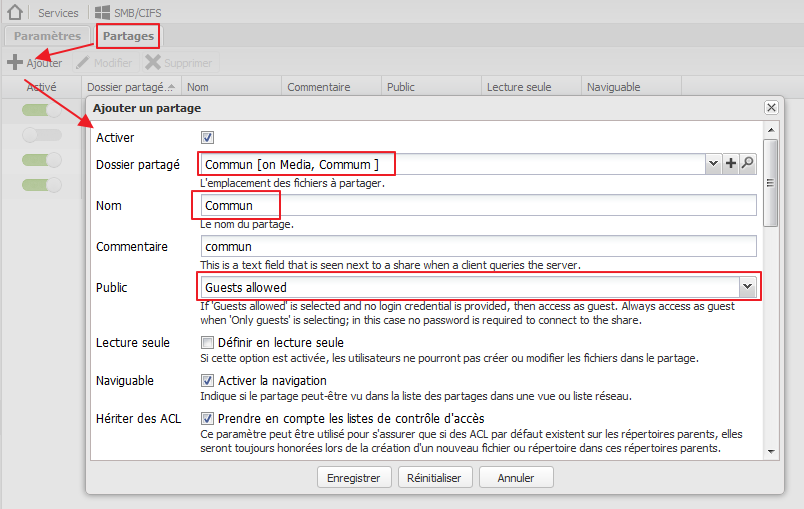 Il faut choisir un partage défini auparavant, donner un nom pour l’accès (qui peut être différent de celui du partage) et choisir l’accès entre « Non » (il faut un nom d’utilisateur / password pour y accéder), Guest Allowed (on peut accéder librement si aucun user n’est associé) et « Guest only » (on peut accéder librement même si des users sont associés au répertoire). A vous de voir en fonction de vos données et de leur sensibilité.
Il faut choisir un partage défini auparavant, donner un nom pour l’accès (qui peut être différent de celui du partage) et choisir l’accès entre « Non » (il faut un nom d’utilisateur / password pour y accéder), Guest Allowed (on peut accéder librement si aucun user n’est associé) et « Guest only » (on peut accéder librement même si des users sont associés au répertoire). A vous de voir en fonction de vos données et de leur sensibilité.
On valide avec « Enregistrer » puis « appliquer ».
Les répertoires SMB crées sont ensuite visible dans votre explorateur dans la partie réseau :
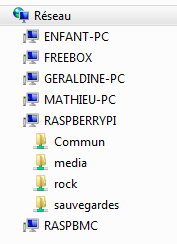 Cela permet donc d’accéder à tous vos fichier sur chaque ordinateur / téléphone / tablette de votre réseau! Ils peuvent être aussi visible à partir d’un media player comme XBMC qui sait aller chercher les fichiers sur un partage SMB. Vos films / séries / musiques accessibles à tous à la maison! Après, le débit va être un point qui peut être bloquant en fonction de votre mode d’accès (filaire ou Wi-Fi). Mais là, c’est à vous d’adapter votre réseau en fonction de vos besoins!
Cela permet donc d’accéder à tous vos fichier sur chaque ordinateur / téléphone / tablette de votre réseau! Ils peuvent être aussi visible à partir d’un media player comme XBMC qui sait aller chercher les fichiers sur un partage SMB. Vos films / séries / musiques accessibles à tous à la maison! Après, le débit va être un point qui peut être bloquant en fonction de votre mode d’accès (filaire ou Wi-Fi). Mais là, c’est à vous d’adapter votre réseau en fonction de vos besoins!
Création Accès FTP
En fait, il s’agit juste d’activer le FTP qui ne l’est pas par défaut. Pour cela il faut aller dans « Services » puis « FTP » et simplement cocher « Activer » :
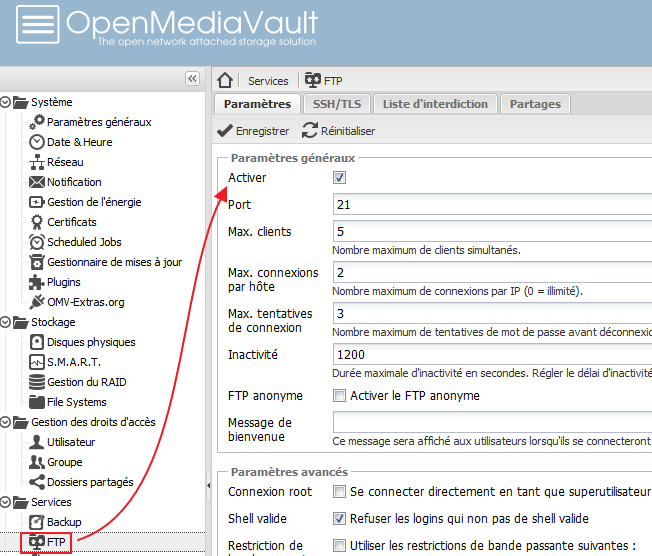 Valider avec « Enregistrer » puis « Appliquer ».
Valider avec « Enregistrer » puis « Appliquer ».
Reste à définir quels répertoires seront accessibles via FTP. Pour cela, allez dans l’onglet « Partages », faites « Ajouter » et définissez le répertoire accessible (ici c’est le backup ChezMat) :
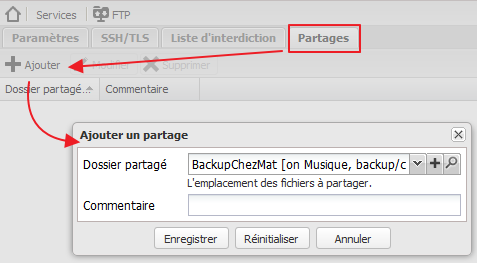 Cliquez sur « Enregistrer » puis « Appliquer » pour prendre en compte les modifications. Vous pouvez maintenant accéder au répertoire en FTP à partir de votre LAN via un client FTP comme Filezilla :
Cliquez sur « Enregistrer » puis « Appliquer » pour prendre en compte les modifications. Vous pouvez maintenant accéder au répertoire en FTP à partir de votre LAN via un client FTP comme Filezilla :
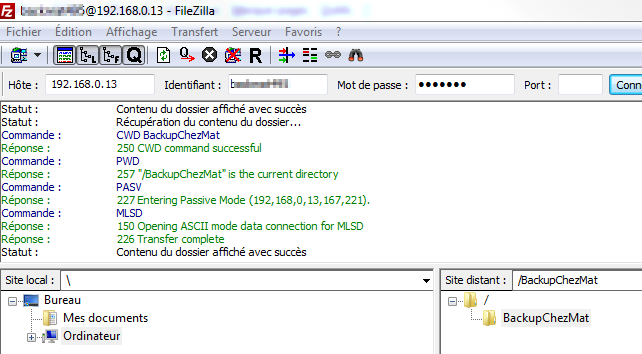 Mais cela ne fonctionne pas en dehors de votre LAN.
Mais cela ne fonctionne pas en dehors de votre LAN.
Accès FTP de l’extérieur
Pour accéder depuis une adresse IP externe, il faut faire une redirection de port depuis votre box internet. Il faut également au préalable autoriser le FTP passif dans les réglages FTP de OMV :
Je vous explique la démarche pour la redirection de port sur ma Freebox Revolution (la démarche reste la même pour une autre box). Tout se fait via l’interface Web de la freebox, dans la partie « Paramètres » en mode avancé :
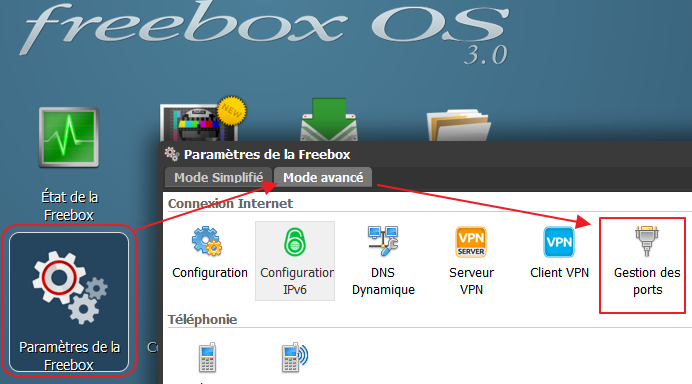 Ouvrez l’onglet « Gestion des ports » et cliquez sur
Ouvrez l’onglet « Gestion des ports » et cliquez sur ![]() pour créer une nouvelle redirection :
pour créer une nouvelle redirection :
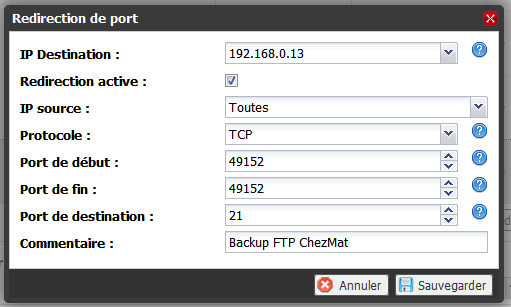
- IP de destination : IP de votre raspberry Pi
- IP source : j’ai mis « Toutes », mais on peut en spécifier une pour plus de sécurité.
- Port de début & port de fin : préciser un port dans la tranche proposée par OMV (49152 à 65534). le port de destination étant le port FTP, qui est le 21.
Vous avez désormais un NAS (en local) qui permet de faire du FTP à partir de l’extérieur également. Cela me permet de rapatrier chaque jour une sauvegarde des bases de mes sites. Une sécurité indispensable!
Petite subtilité, les droits crées pour les répertoire partagés viennent se superposer ensuite aux droits pour le SMB ou pour le FTP. Quand vous allez créer vos répertoires partagés, il faudra bien y réfléchir et positionner les bons droits (cf la ligne « permissions » dans l’écran de création du partage). Cela n’étant plus modifiable par la suite (malheureusement), vous devrez supprimer le partage et le recréer en cas de problèmes.
Voila, j’ai un NAS pour presque rien, vu que j’ai réutilisé des éléments déjà disponibles. Il ne reste plus qu’a pouvoir partager des données avec l’extérieur (en mode « cloud ») pour que cela soit un vrai NAS. Cela sera l’objet d’un prochain tutoriel si tout va bien!
Et vous, vous êtes plutôt bricolage pour votre NAS ou plutôt à acheter un NAS tout prêt à prix d’or?

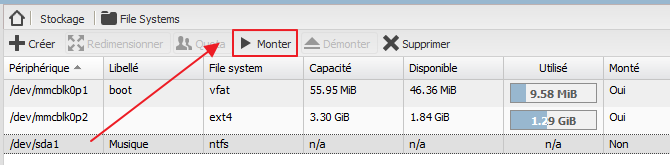
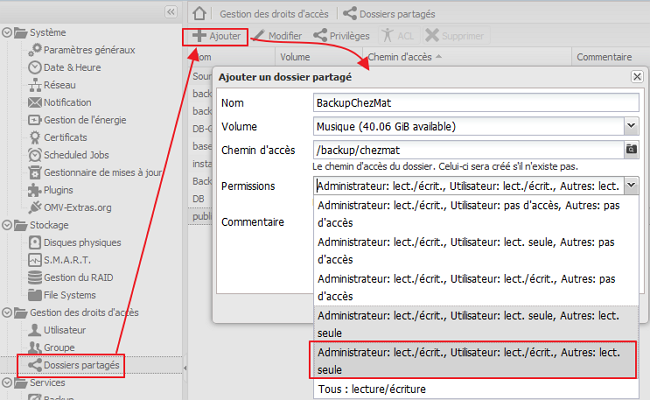
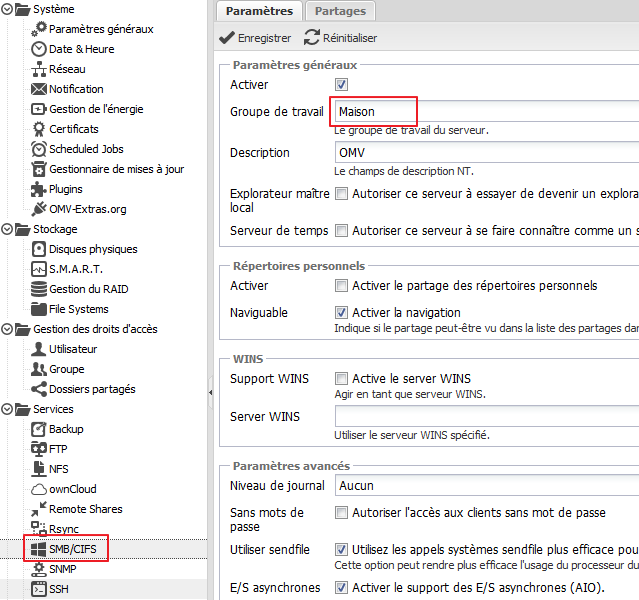
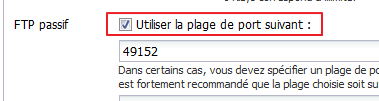
Ton blog m’aide beaucoup ! Merci pour ces precieux conseils !
Bonjour,
Est il possible sur une meme carte et avec un seul Raspberry pi B+ de combiner XBMC et ta solution de NAS
Merci d’avance
Bonjour Aurel,
En théorie, oui, il suffirait de lancer installation des packages XBMC. Par contre, coté performance, je suis pas sur que cela tienne.
Ok merci je testerais et reviendrais vous faire un retour
Avec grand plaisir! merci!
Bonjour Mat,
Merci pour ces tutos clair et détaillés.
Compte tenu du port réseau des RPi, est-il possible d’avoir un aperçu rapide des performances (Écriture/lecture)?
Merci
Merci! Pour les débits, j’ai pas fait de test, mais en écriture depuis mon PC en wifi, j’ai environ 2 mo/s. Pour ce qui est de la lecture, les vidéos sont fluides (après une mise en cache), donc pas de soucis!
Merci je viens de lire le tuto c’est bien ce que j’ai fais. Le partage fonctionne bien en fait je me suis rendu compte que cela créé un nouveau répertoire ! Est-il possible d’après vous de partager des dossier déjà existant sur le Disque dur ? Car j’ai notamment 1To de Film et ça m’arrangerais bien de ne pas avoir à tout déplacer… ? Merci par avance
Oui, puisque tu peux choisir l’emplacement du partage lors de sa création.. :-)
bonjour a tous je souhaiterai savoir comment faire pour le connecter en wifi je suis débutant je ne ces pas dutou comment faire
merci de votre aide
Bonjour Jeremy,
Tu peux ajouter un dongle wifi usb pour cela.
c’est fait mais comment le connecter au réseau wifi ?
Bonne question.. Cela doit pouvoir se faire en ligne de commande, mais cela dépasse mes connaissances! Et sur mes raspberrypi, je suis en RJ45..
Bonjour,
Un grand merci pour ce tuto, je vais tenter un NAS avec un raspberry pi B. :).
Merci à toi. Si tu as des soucis, n’hésites pas à venir poster ici tes questions..
Bonjour et bonne année
Merci pour ce tuto.
Lorsque je valide le certificat il me dit qu’il y a une erreur. J’ai essayé de changer le certificat mais toujours la même erreur.
Merci à toi..
Tu peux me dire exactement quel est le message d’erreur? De mémoire, j’ai pas eu de soucis avec cette partie là..
Au moment ou on active la connexion SSH avec appliquer, le message d’erreur suivant apparaît: « une erreur est apparue! » (pas très explicite!).
Ceci n’empêche pas le serveur de fonctionner.
Merci de ton aide.
Salut,
Tout d’abord merci pour ce tuto simple d’efficacité. J’ai crée mon serveur NAS ce matin mais j’ai des petit soucis de config :
Comment sur un disc dur externe permettre le partage de tout sans la création des dossiers de partages?
J’ai essayé de déplacé un élément depuis mon PC au disc visible sur mon réseau mais cela me met que j’ai besoin de permission pour faire cela mais ne me propose rien pour y accéder?
Merci d’avance ;)
Etienne
Bonjour Etienne et merci!
Je m’efforce d’être accessible pour tous mes lecteurs! Concernant les données, tu dois impérativement passer par la création de répertoires, c’est le mode de fonctionnement de l’outil.
Concrètement on doit créer les lecteurs puis déconnecter le disc dur et mettre les données via le pc ou créer un dossier de partage du même nom que sur le disc pour qu il l’utilise?
J’ai un autre souci, sans vouloir être exigeant ^^ je n’arrive pas a venir mettre un fichier depuis mon pc dans un dossier de partage alors que je me suis connecté en tant qu utilisateurs ayant les droit en lecture/écriture. J’ai un message qui me dis que j’ai besoin de Unix Users/root pour effectuer la copie.
Merci d’avance
Et lorsque je veux crée un dossier partager (nommé Essai) dans gestionnaire des donnés j’ai cette erreur : Failed to set file group to ‘users’ for ‘/media/13EF-1683/Essai/’.
Il se créer tout de même mais je ne sais pas y accédez dans l explorateur (j’ai bien créer le partage dans l onglet SMBC)
Merci d’avance
Etienne,
Je t’invite à relire attentivement mon tuto! Il faut commencer par la création d’un partage qui correspond à un répertoire (existant ou non) du disque. Si tu as mis les droits suffisants, active ensuite le SMB sur ce partage pour y accéder via le réseau. Attention aux droits (partages + SMB). Le plus simple pour commencer étant de tout supprimer ce que tu as pu faire (partage et SMB) et de renouveler l’opération. Tout est détaillé dans le tutoriel. Bon courage!
Merci, ma seule faute était mon disc dur externe en FAT32 en non en NTFS maintenant tout est fonctionnel. Merci pour tout!
Bonjour avec le rasberry pi , je vais faire un nas avec open media vault pouvez vous me dire svp jusqua combien en capaciter de plusieurs disque dur je peux brancher sur le rasberry pi , par exemple jai une tour que je peux brancher sur le rasberry a la quelle je peux mettre plus de 20TO esque le rasberry pi vas suporter merci d’avance
Cordialement
bonjour tout d’abord merci pour ce bon tutoriel ;D
Je voulais savoir comment on paramètre les interface web pour pourvoir mettre une clé wifi
Merci par avance
Yvan
Hello,
Ta question c’est de relier le raspberry pi à ton réseau en wi-fi? Cela doit se faire en ligne de commande, mais je n’en sais pas plus. Mieux vaut brancher directement en ethernet sur ta box pour profiter du meilleur débit.
Bonjour,
je n’ai pas encore testé ton tutoriel mais je le trouve très bien et je vais bientot me lancer! J’aimerais savoir si une troisième partie expliquant le cloud est toujours d’actualitée ou non.
Merci
Bonjour Giris et merci!
Tu fais bien de me reparler du cloud, je l’avais un peu oublié.. Il faut que je me plonge dans le sujet, sachant que je doit aussi continuer la partie retro gaming. Donc oui, c’est pévu, la question c’est quand.. Et j’ai pas la réponse pour le moment.. :-)
Pas de soucis ;) je me lance tout juste dans le raspberry et je regarde un peu tout ce que j’ai toujours voulu faire notamment un mediacenter avec xbmc et un nas^^ du coup je trouve ce tuto très intéressant.
Celui sur les jeux m’intéresse également pas mal!
Tu devrais donc trouver ton bonheur ici! J’utilise RaspBMC depuis un moment et c’est un vrai bonheur! Couplé au NAS pour héberger les vidéos, c’est un excellent duo gagnant!
Bonjour,
Tout d’abord, merci pour ce super tuto… une super découverte ce OpenMediaVault…
Je viens de l’installer sur un Raspberry Pi 1B et tout fonctionne nickel, sauf… l’installation de plugins et la mise à jour de certaines choses…
Je vous contactait pour savoir si c’est un problème que vous avez rencontré?
Merci par avance et bonne soirée,
Xavier
Bonjour Dread et merci!
J’ai eu des soucis de ce type sur la première version que j’ai installé. J’ai indiqué le soucis sur le forum de OpenMediaVault et ils ont sortis une nouvelle version qui corrige le problème. Si tu as la dernière version en date tu ne devrais pas avoir le soucis en toute logique (sauf régression).
Salut,
Est-il possible d’utiliser un logiciel de versionning avec OMV ? Genre GIT ou SVN ?
Merci
A priori, ce n’est pas disponible si je regarde ici :
http://omv-extras.org/simple/
Après, j’imagine qu’il suffirai d’installer le package linux qui va bien.. :-)
Slt,
Bravo pour le tuto ! Tout est super bien expliqué ! Il y a juste un point ou j’ai buger, c’est pour à la dernière étape, à l’accès FTP exterieur.
Enfaite je vois pas trop comment configurer mon Filezilla, j’ai mis mon ip de box + le port (21), ça veut pas, je vois pas où mettre le wan. Mais sinon Bravo encore !!
sasacharle
Sympa de se faire un NAS avec un raspberry mais dans ton voisinage réseau je vois une freebox, tu peux faire pareil en branchant ton disque dur USB sur ta freebox, pas besoin de raspeberry et ça sera plus rapide.
Hello Régis,
Certes, mais peux-tu faire du FTP sur ta freebox depuis l’extérieur ? Non. Avec mon tuto oui! Après chacun ses besoins..
Bonjour, et un grand merci pour ce beau travail.
Mon problème est le suivant :
J’ai un DD plein de données que je veux partager.
Malheureusement il est formaté en FAT32 et je tombe sur les les classiques (mais agacantes!!) interdictions d’écriture.
Avez vous une solution miracle ?
Merci d’avance
Re bonjour,
J’avais posté hier une question concernant mon disque en FAT 32.
La nuit ayant porté conseil, j’ai trouvé la solution :
En fait tout se joue au niveau du fichier fstab, car le chmod ne joue pas sur du FAT 32.
J’ai donc ajouté à la config auto du fstab les instructions suivantes :
rw,umask=0,utf8
rw en opposition à ro
umask=0 correspond à un chmod en 777, je corrigerai plus tard sans doute avec un 022 => 755.
(Noter que umask=000 = chmod 777
et umask=777 = chmod 000)
et utf8 pour être tranquille
Un reboot et tous mes disques sont dispo en lecture et écriture.
Encore merci de votre tuto.
Bonjour Michel,
Merci d’avoir pris le temps de venir poster la réponse ici!
Solution pas si évidente.. :-)
Bonjour,
C’est un vieux post je sais.. Mais question de noob… Comment tu fais pour accéder à ton fichier fstab afin de le modifier ?
Bonjour,
J’ai acheté il y a quelques temps un NAS Dlink 2x2To(8 fois plus cher qu’un RPI) qui fonctionne très bien en gestionnaire de fichier entre PC, et j’ai 2 TV SAMSUNG connecté en RJ45, petit problème du soft de ce NAS : il est à moitié compatible avec les TV SAMSUNG, pas de pb pour les films avi, mais pour les mkv la tv ne reconnait pas (pourtant en branchement usb direct pas de pb) je bidouille en ajoutant à l’extension .avi et la tv les lit sauf que je perd les fonctionnalités du mkv comme les sous-titre ou les changement de langue (par exemple si le première langue est l’anglais, je ne peut pas accéder au français … un peu gênant).
Donc j’ai essayé sur un PC une distrib linux débian avec minidlna super tout marche nickel plus de problème avec les mkv, reste la consommation excessive du PC allumé 24/24… je suis donc passé sur le RPI(pour info c’est un RPI B+) avec la distrib Raspbian et minidlna, et là sa fonctionne bien pour les fonctionnalités sauf que pour les 1080p la tv se mets en attente du streaming toutes les 2 minutes et les 3D c’est toutes le 10s (ça marche bien si je connecte le cable HDMI du RPI sur la TV en direct, mais pour ma femme les commandes linux pour lancer les films c’est de trop ! … elle veux l’accès avec la télécommande de la TV ! … je ne dirai rien sur le femmes mais bon !, ça me fait me creuser la tête !)
Oui enfin je vais poser mes questions …
avant de me lancer à l’installation de OpenMediaVault, je voudrais savoir :
– est-ce qu’il est compatible DLNA et surtout au DLNA SAMSUNG qui est un peu pourri (pas bien normalisé on va plutôt dire)
– est-ce que la performance est meilleure qu’en Raspbian : j’arrive à un débit de donnés sur le lan (avec Filezilla entre mon PC Windows et RPI) à 800 kos alors qu’entre PC Windows et le PC linux je suis à 16mos sur le même réseau, sauf que pour le RPI il y a en plus un hub usb2 alimenté à cause des USB2 du RPI trop faible pour alimenter mes disques USB
Merci d’avance
Alain
bonjour mat, je te remercie pour ce tuto qui à fonctionné du 1er coup avec mon rasp 1B
Mon objectif etant de créer un NAS/serveur wifi autonome pour permettre aux enfants de regarder les films sur leur tablette pour les longs voyages d’été, il me permet d’avancer à grand pas dans mon projet.
beau travail.
bouda25
Bonjour à tous,
Pour bouda2, je te conseil d te tourner vers le projet piratebox qui sera moins lourd pour ton projet. Je l’ai mis en place pour exactement le même projet que toi.
Sinon bravo à l’auteur pour le tuto. beau travail
Hello,
l’auteur du tuto te remercie! Il y a aussi recalbox qui à l’air pas mal, faut que je m’y penche!
Bonsoir Mat,
Merci pour ces tutos. As tu avancé pour le partage de fichiers en mode cloud? En effet je souhaite faire un raspnas pour streamer de la musique depuis mon smartphone.
PS courage pour l’inspiration !
Bonsoir Fredo,
Pour être franc, le sujet est en standby. :-)
Mince alors, comment je peux faire? ;-)
J’ai des vieux disques durs à recycler et quand je vois le prix des nas et les problèmes de compatibilité des HDD (grosses déceptions chez Synology)… je me dis que ça vaudrait le coup!
A bientôt!
Merci pour ce tuto, je viens de faire le mien avec un raspberry P2 – un slot deux disques 1To histoire économiser les prises secteur et USB. Impossible de faire la connections wifi avec l’interface OMV. Dommage! aurais-tu un idée de quel coté il faut creuser pour faire cette connections wifi? encore une fois merci.
Hello Bertrand,
Il faut probablement configurer l’interface LAN pour le wifi. Surement très simple via une ligne de commande pour qui est familier avec Linux. Mais je n’ai pas la réponse.. :-)
Bonsoir,
Merci pour ce tuto très détaillé. J’ai un problème au niveau du certificat, j’ai le message suivant « Une erreur est survenue » lorsque je l’applique dans les Paramètres Généraux.
Merci
Cordialement
Merci pour ce tuto détaillé, je viens d’acheter un raspberry pi2, ça fonctionne du premier coup et le débit en Ethernet permet de visionner des films sans problème, de sauvegarder des photos de smartphones…
super ce tutoriel
il m’a fait découvrir OMV en plus
« tout » c’est bien passé … enfin une fois que j’ai compris que mon DD en FAT32 n’acceptait pas la gestion des privilèges
après quelques heures à transférer mes fichiers pour formater (en ext4 via le RPi, étant sous mac le NTFS ne m’est pas accessible)
FTP : ok
SMB : ok
j’ai rajouté pas mal de plugins
j’ai fais les mises à jours
et la patatra
l’interface web est HS (error 502 bad gateway)
j’arrive pas à résoudre, je crois que je vais devoir recommencer à zéro
sinon par rapport au tuto
les permissions semblent être modifiables : il faut cliquer sur ACL
pas contre j’arrive pas à supprimer les partages de dossiers disparus (suite à mon formatage du DD)
pour ceux qui se posent des questions sur les perf
sur mon modèle B (mac en WiFi, RPI en LAN sur le routeur) en local
2,5 Mo/s en download en FTP
3 Mo/s en upload en FTP
4 Mo/s dans les 2 sens en SMB
je suis en flux tendu sur des vidéos full-HD peu compressées de mon action-cam, mais ce n’est pas le but principal de ce serveur donc ça me va très bien
Bonjour ou bonsoir, je tiens tout d’abord à te remercier pour ce tuto qui est accessible par tous !
Toute fois j’ai eu un accros … en effet il m’est impossible de faire monter un disque dur ou une clé usb voici mon message d’erreur « Failed to execute command ‘export LANG=C; monit monitor collectd 2>&1’: monit: Cannot connect to the monit daemon. Did you start it with http support? »
Je ne sais pas si tu pourras faire quelque-chose mais ton aide sera la bienvenue :)
En tout cas bon boulot !
Hello Megason,
Hum, cela dépasse mes maigres compétences en linux..
Ceci dit, si tu parles un peu anglais, il y a un topic à ce sujet sur le forum de OMV : http://forums.openmediavault.org/index.php/Thread/8973-Failed-to-execute-command-export-LANG-C-monit-restart-collectd-2-1-monit/?l=2
J’ai eu cette erreur. en fait il faut aller dans Date/heure, désactiver NTP, mettre à l’heure et enregistrer. Même si la case NTP se re-coche après, ça n’empêche plus le fonctionnement.
Salut et merci pour ce tuto qui m’a fourni les bases pour réaliser mon serveur OMV
http://support-fr.org/erwanpin/monter-un-serveur-de-partage-avec-pi-part-2/
Bonjour, merci pour ce tuto. J’ai réussi à installer OMV sur un Raspberry Pi3 (RPI3 qui sera mon serveur) et FileZilla sur mon PC Asus en Windows 10.
Mon problème est sur FileZilla : quand je glisse par exemple un fichier jpg du site local (PC) vers le site distant (RPI3), j’ai
Connexion à 192.168.1.30:21…
Statut : Connexion établie, attente du message d’accueil…
Statut : Connecté
Statut : Récupération du contenu du dossier « \RASPBERRYPI\ »…
Statut : Contenu du dossier « / » affiché avec succès
Statut : Démarrage de l’envoi de C:\Users\CLAUDINE\Pictures\P1010293.JPG
Commande : CWD /httpdocs
Réponse : 250 CWD command successful
Commande : TYPE I
Réponse : 200 Type set to I
Commande : PASV
Réponse : 227 Entering Passive Mode (192,168,1,30,240,181).
Commande : STOR P1010293.JPG
Réponse : 550 P1010293.JPG: Permission denied
Erreur : Erreur critique lors du transfert du fichier après avoir transféré 524 288 octets en 1 seconde
Dans FileZilla dans transferts échoués, j’ai la raison : impossible de démarrer le transfert.
Avez vous une solution? Ici je sèche
Bonjour,
Le message semble sans équivoque « permission denied ». Le compte utilisé ne semble pas avoir les droits d’accès en FTP sur le répertoire..
Bonjour
Dans votre cas vous montez un disque dur à partager (qui doit être connecté en USB au RPI ?)
Est-il possible de monter un partage réseau à la place ?
Merci
Bonjour,
Merci pour le tuto. J’ai un raspberry 3 et 2 disques durs 1 T en raid 1 sur un hub usb autoalimenté. Mon problème est que lorsque je télécharge des fichiers du nas vers mon pc, le réseau coupe quelques secondes alors que les pings fonctionnent. Cela arrive également qd j’ecoute des musiques enregistrées sur le Nas. Quelqu’un aurait une idée?
Bonjour,
Jamais eu ce type de problème.Un disque dur qui fatigue et qui met du temps à répondre? A voir si ils font un bruit anormal (sifflement ou grattement).
Bonjour,
Merci pour ce « petit » tuto sympas !
Juste une question… Bon j’ai un peu galéré, je ne voyais pas le dossier dans l’explorateur Windaube, pour finalement me rendre compte que je n’avais pas activé Samba… Une fois fait ça va mieux !
Par contre, il reconnais bien l’utilisation mais pas le mot de passe. Une idée ? Merci d’avance :)
Quand tu dis qu’il ne reconnait pas le mot de passe, c’est dans ton explorateur windows? Ou dans OMV?
J’avais mis un répertoire accessible avec un mot de passe, ca fonctionnait bien..
Bonjour et un grand mercii! c’est un tuto clair, net et précis, pour ma part j’ai fait une première version avec un petit disque dur et un beau boîtier etc et c’est impeccable … Je me demandais , puisque je compte en faire un deuxième avec plus de stockage, est il possible avec toujours une seul et meme raspberry de mettre la caméra pi pour filmer et accéder à la vidéo en direct ou non via cette meme adresse de partage réseau ?? Cela serai intéressant je trouve … surtout que la caméra pi fonctionne très s bien et n’est pas très chère…
Donc voila la question est toute simplement : peut on rajouter une caméra pi à ce meme raspberry et l’utiliser à distance ?
Hello,
J’avoue ne pas être calé sur la partie caméra. Mais j’imagine qu’en installant l’application qui va bien sur le RaspberryPi, ça doit le faire.. :-)
Et j’aurai une deuxième question!
Que dois je faire pour pouvoir lire les films photos présents sur la raspberry, sur une télévision… que dois je activer dans les partages ou je ne sais quoi ?
Un grand merci en avance !
A partir du moment ou tes fichiers sont sur un partage et accessible sur ton réseau (comme je l’explique dans le tuto), il suffit d’avoir un lecteur multimédia branché sur ta télé.
De mon coté, j’ai un raspberry Pi pour le NAS et un second avec Yatse qui me permet de regarder les vidéos de mon NAS sur ma télé..
Salut
Un grand merci pour ton article.
J’ai un pb mes dossiers ne sont pas visible sur le réseau.
Pas plus que mon Raspberry Pi et pourtant je m’y connecte bien avec mon navigateur.
J’ai suivi ton tuto jusqu’à partahe SMB
Hello,
Parfois, l’accès avec le nom ne fonctionne pas.Essaye de taper l’adresse ip de ton rapsberry pi dans ton explorateur : \\IP-raspberry\ voir si ça marche. J’ai eu le problème et je l’ai résolu comme ça..
super comme tuto, je viens de me le faire le NAS tous est fonctionnelle .Je n’ai qu’un petit truc que je n’arrive pas a faire, je ne sais pas se qu’il faut taper depuis l’extérieur pour aller sur mon NAS.
Je suis certain que c’est une connerie mais je ne vois pas quoi
Il fau installer l’extension OwnCloud (pas encore testé, pas vraiment besoin)..